Av TechieWriter
Ingenting kan være raskere enn å trykke på slette nøkkelen og den valgte filen går i papirkurven umiddelbart uten noen ekstra trinn i mellom. Men hva om du ikke vil ha det slik? La oss si at du trykket på slette nøkkel for en viktig fil, og deretter fløy filen rett til Papirkurv uten engang å spørre deg om bekreftelse. Nå må du gå gjennom alle problemer med å gå inn i Papirkurv, finne og gjenopprette den slettede filen. Vel, høres ikke gøy ut, jeg vet.
Så hvis du får en bekreftelsesdialog mellom trykk slettetasten trinn og filen går til papirkurven trinn, kan ting fungere perfekt for deg. I denne artikkelen forklarer vi i 3 trinn hvordan du enkelt kan legge til dialogboks for bekreftelse av sletting på din Windows 11.
Trinn 1: Høyreklikk på Papirkurv ikonet på Skrivebord. Klikk på Egenskaper alternativ.

Steg 2: I vinduet Egenskaper for papirkurven, sjekk avmerkingsboksen tilsvarende alternativet Vis dialogboksen for bekreftelse av sletting.
Når du er ferdig, trykker du på Søke om knappen og deretter OK knapp.
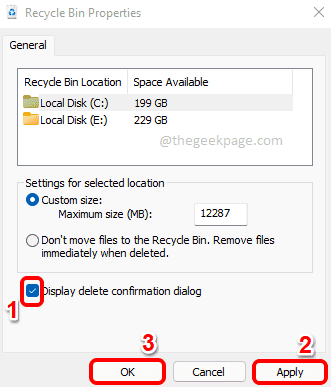
Trinn 3: Det er det. Hvis du nå sletter en fil, vil du få en bekreftelsesdialogboks som spør om du er sikker på at du vil flytte filen til papirkurven. Nyt!
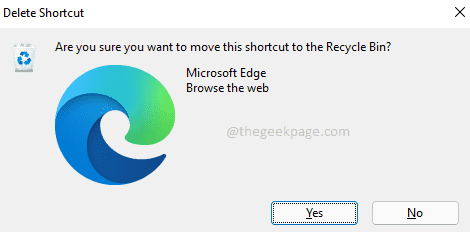
Fortell oss i kommentarfeltet om du syntes artikkelen var nyttig.


